3. Đáp ứng thiết lập cho phép QLNH biết được hình thức thanh toán chi tiết trên hóa đơn
1. Bổ sung thiết lập hiển thị thông tin thành tiền từng món và tổng tiền của các món để gửi cho khách đặt chỗ
Mục đích:
Trước đây, phiếu đặt chỗ in ra từ phần mềm bán hàng chỉ hiển thị thông tin khách hàng, tiền khách đặt trước, số món đặt đi kèm với số lượng và đơn vị tính. Tuy nhiên, khách hàng muốn biết được giá tiền ước tính theo từng món trên phiếu in để đưa cho bạn bè, đồng nghiệp xem. Vì vậy, kể từ phiên bản R95, MISA CukCuk đã bổ sung thiết lập hiển thị thông tin thành tiền từng món và tổng tiền của các món để gửi cho khách đặt chỗ giúp khách hàng theo dõi được toàn bộ thông tin và số tiền đặt chỗ ước tính
Các bước thực hiện:
1. Trên phần mềm bán hàng
Trên trang order, nhấn vào biểu tượng ![]() và chọn Sổ đặt chỗ
và chọn Sổ đặt chỗ

Tại màn hình Sổ đặt chỗ, thu ngân chọn phiếu đặt chỗ và nhấn In để khách hàng xem được thành tiền từng món và tổng tiền
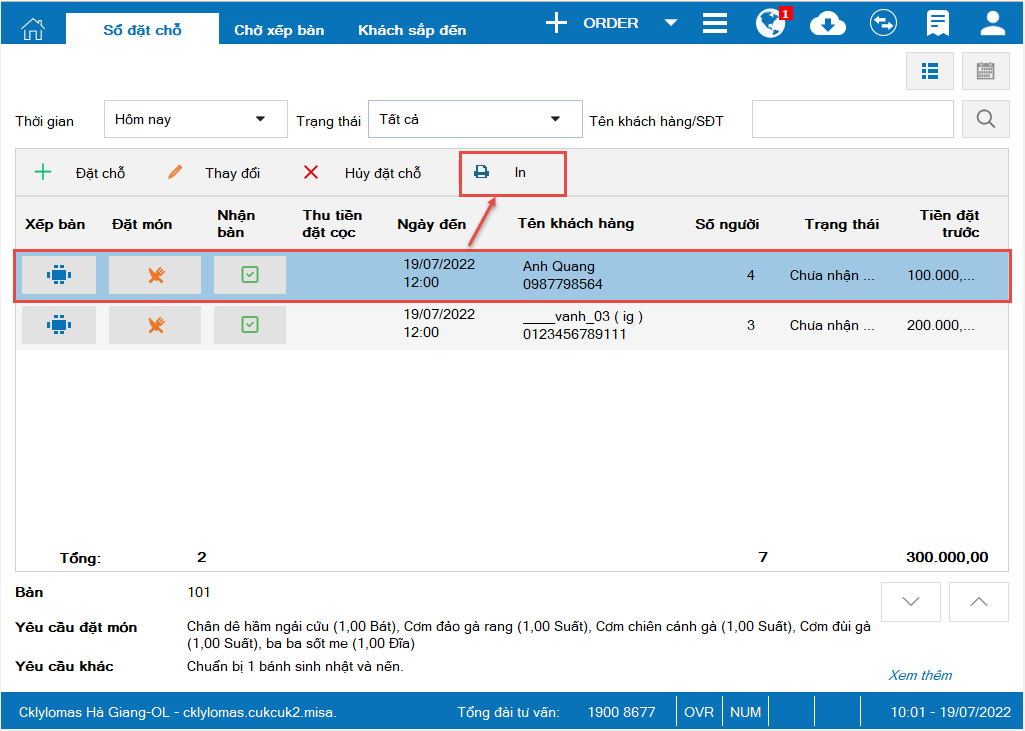
Chi tiết phiếu đặt chỗ như ảnh dưới đây.
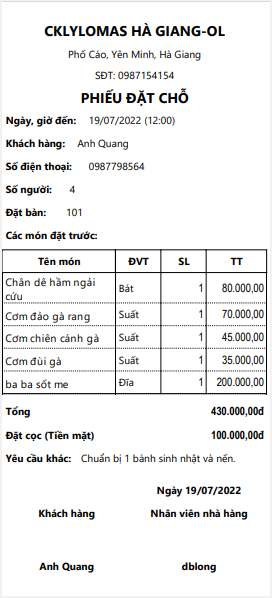
Lưu ý: Phần mềm đáp ứng mẫu in khổ A5, 80
Trong trường hợp khách hàng muốn thay đổi phiếu đặt chỗ, thu ngân chọn phiếu đặt chỗ và nhấn chọn Thay đổi để thêm nhanh thông tin mới
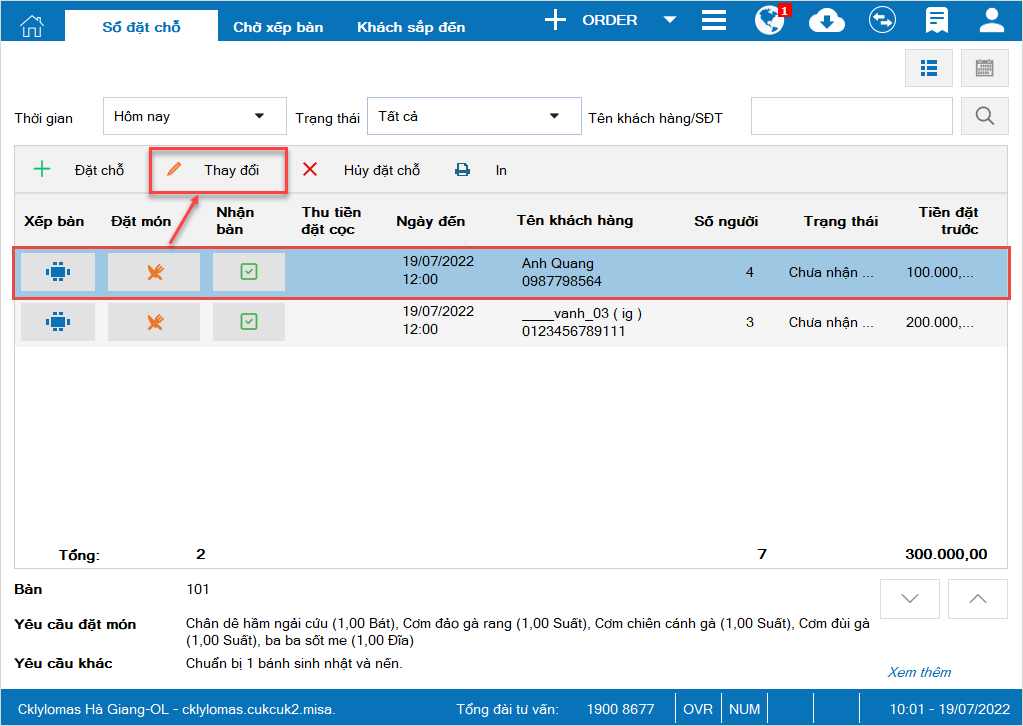
Ngoài ra, thu ngân có thể theo dõi chi tiết tình hình đặt chỗ theo dạng lịch để chuẩn bị phục vụ khách
Nhấn vào biểu tượng ![]() góc bên phải màn hình để chọn:
góc bên phải màn hình để chọn:
1.1. Theo dõi tình hình đặt chỗ theo tuần: Cụ thể từng giờ, từng ngày.
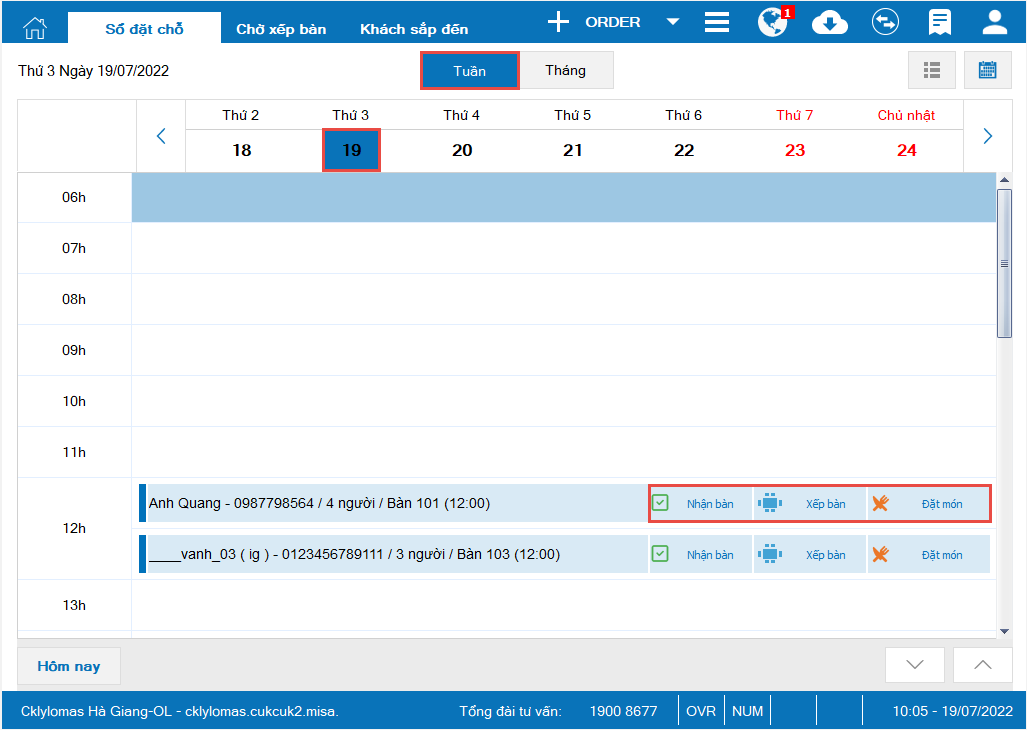
1.2. Theo dõi tình hình đặt chỗ theo tháng: Tổng hợp số lượng khách đặt trước trong tháng
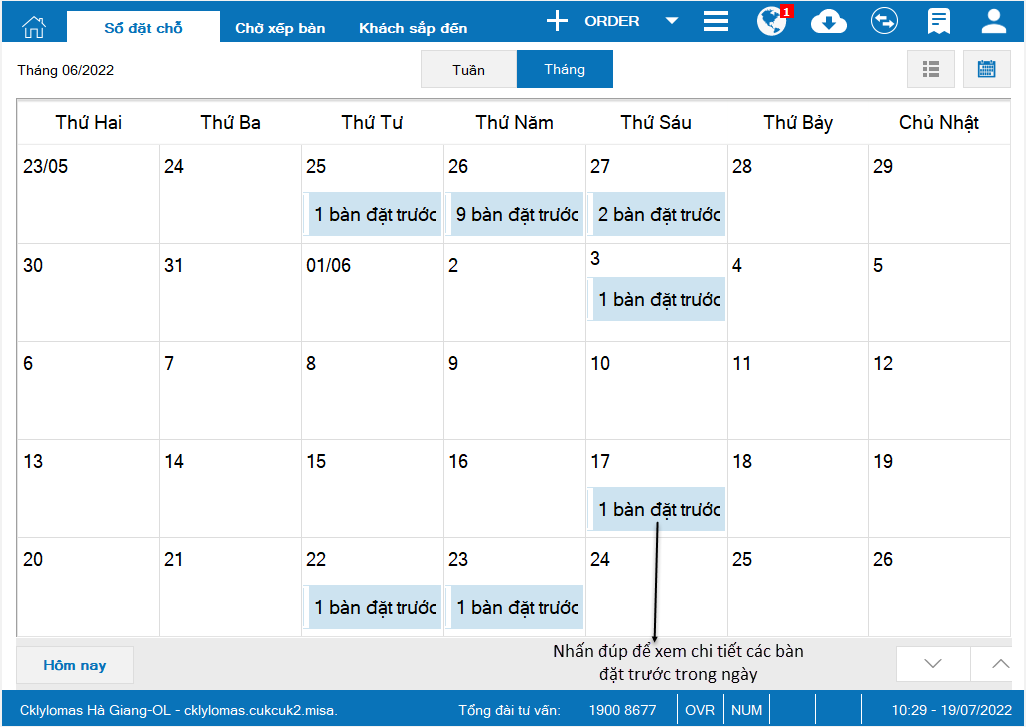
Lưu ý:
Những bàn đặt chỗ đã quá giờ mà khách chưa đến nhận hàng thì trên màn hình Chờ xếp bàn hoặc Khách sắp đến sẽ hiển thị màu đỏ.
2. Trên ứng dụng Tablet
Trên trang order, nhấn vào biểu tượng ![]() và chọn Sổ đặt chỗ
và chọn Sổ đặt chỗ
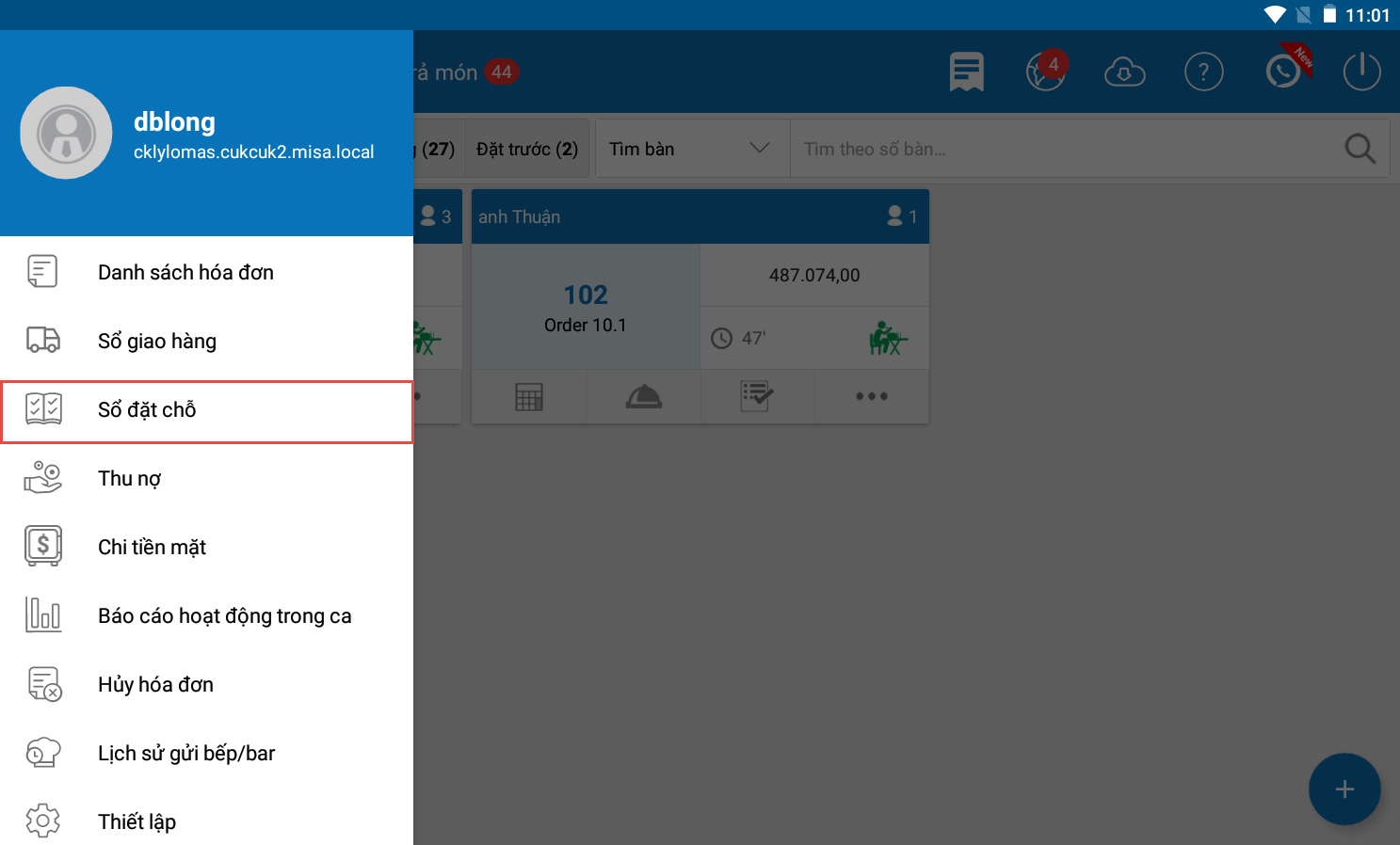
Tại màn hình sổ đặt chỗ, thu ngân chọn phiếu đặt chỗ và nhấn vào biểu tượng ![]() chọn In phiếu đặt chỗ để khách hàng xem được thành tiền từng món và tổng tiền
chọn In phiếu đặt chỗ để khách hàng xem được thành tiền từng món và tổng tiền
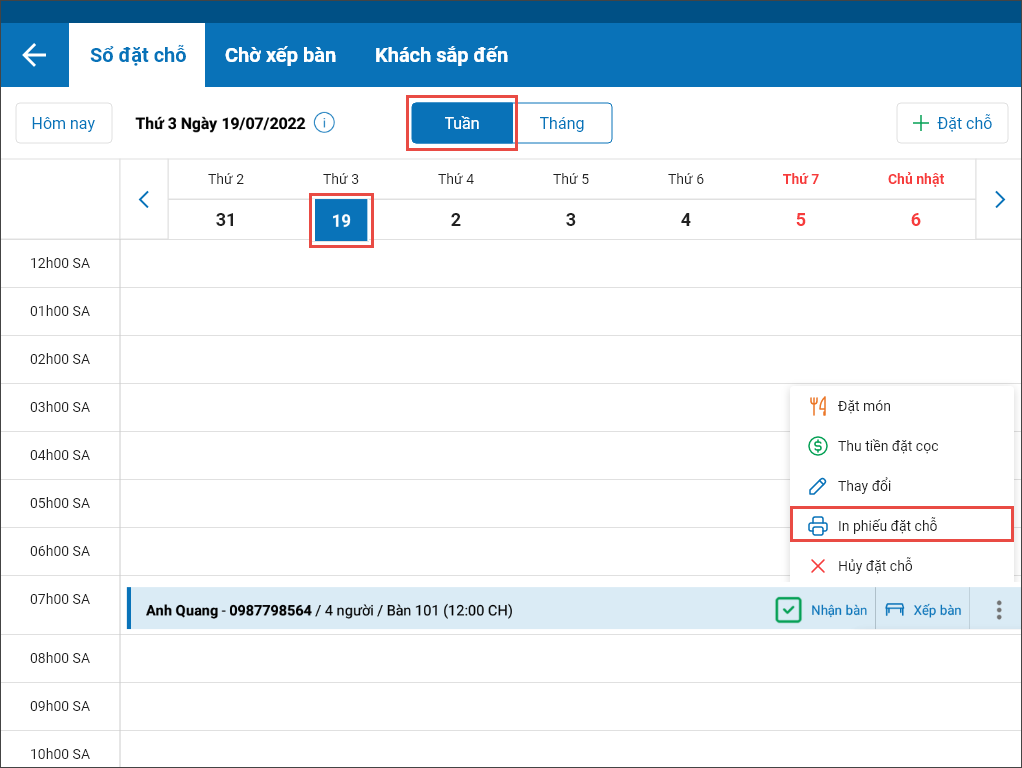
Trong trường hợp khách hàng muốn thay đổi phiếu đặt chỗ, thu ngân chọn phiếu đặt chỗ và nhấn chọn Thay đổi để thêm nhanh thông tin mới
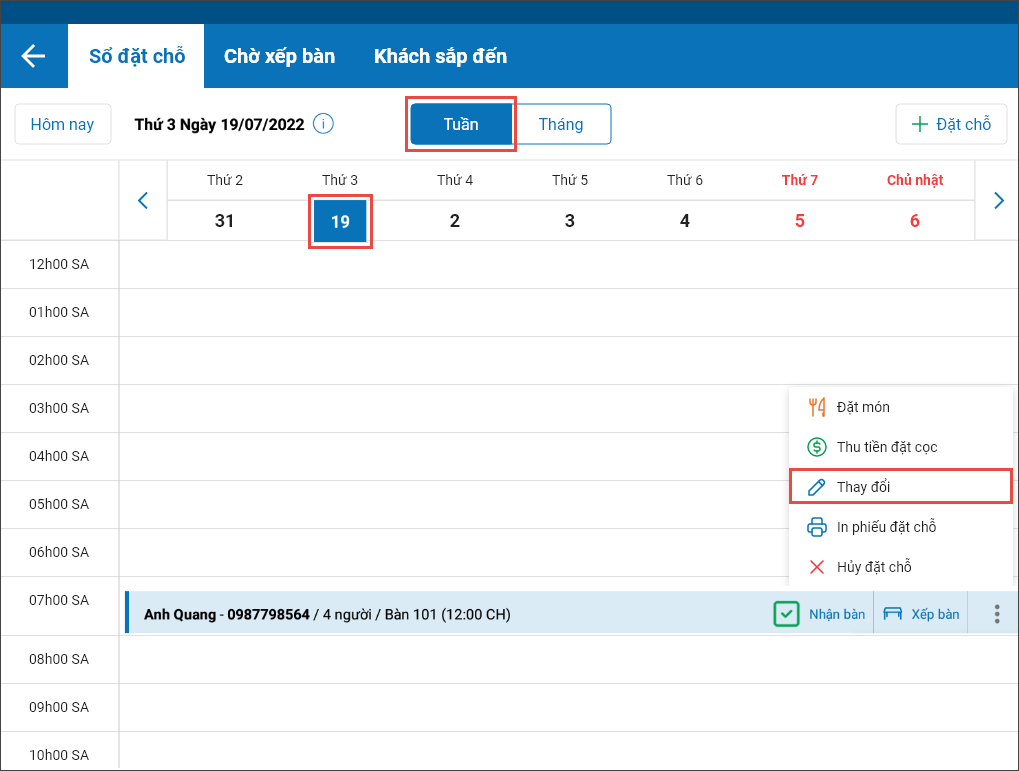
Ngoài ra, thu ngân có thể theo dõi chi tiết tình hình số lượng khách đặt trước trong tháng để xếp bàn và nhận thêm khách mới
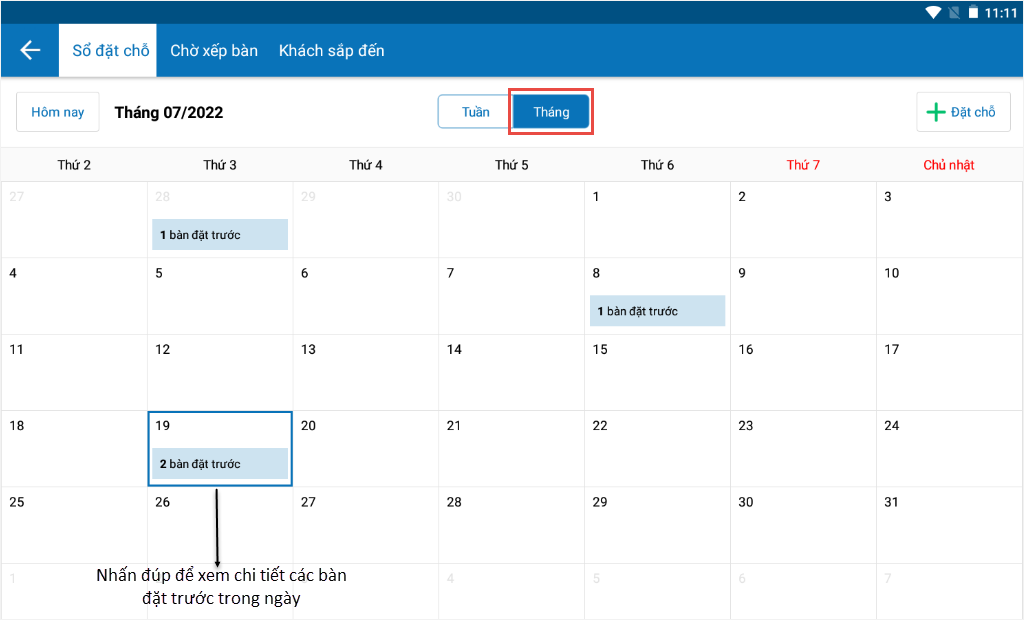
2. Quản lý có thể thêm ghi chú diễn giải cho mỗi dòng nguyên vật liệu ở các phiếu mua hàng (Báo hàng, đặt hàng, nhập hàng, trả lại hàng mua)
Mục đích:
Cho phép Quản lý thêm ghi chú/diễn giải cho mỗi dòng Nguyên vật liệu ở các phiếu mua hàng (Báo hàng, đặt hàng, nhập hàng, trả lại hàng mua,…) để bộ phận mua hàng nắm được đúng thông tin hàng hóa
Các bước thực hiện:
Trên trang quản lý, tại phân hệ Mua hàng chọn phiếu mua hàng tương ứng (Báo hàng, đặt hàng, nhập hàng, trả lại hàng mua,…) và thêm nhanh ghi chú để bộ phận mua hàng nắm được đúng thông tin hàng hóa.
Sau đó, nhấn Cất
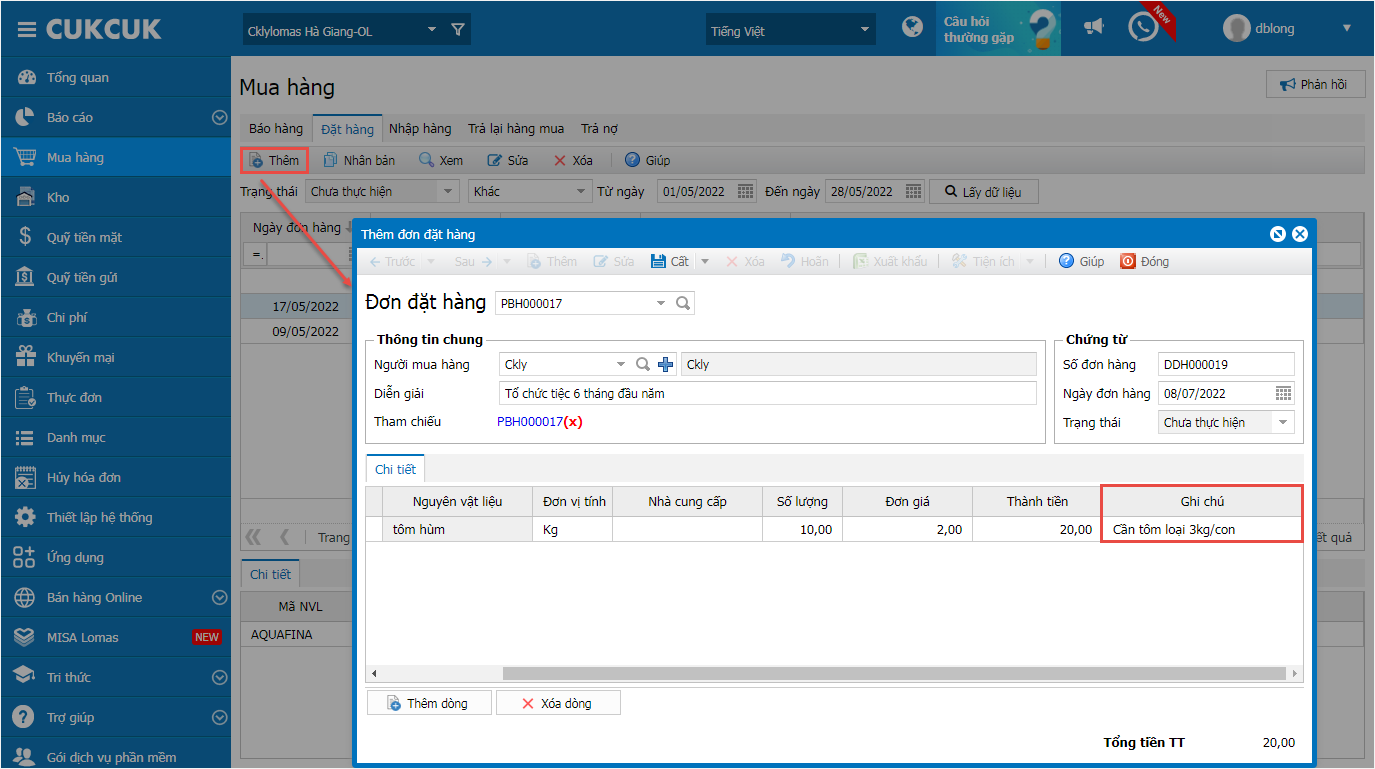
3. Đáp ứng thiết lập cho phép QLNH biết được hình thức thanh toán chi tiết trên hóa đơn
Mục đích:
Khi xem báo cáo cuối kỳ, giúp QLNH biết được hình thức thanh toán chi tiết, mức thuế trên hóa đơn để tiện theo dõi.
Các bước thực hiện:
1. Trên trang quản lý
Trên trang quản lý, tại phân hệ Thiết lập hệ thống/ Thiết lập chung/Tùy chọn khác và tích chọn Theo dõi báo cáo doanh thu theo chi tiết từng loại thẻ/ví điện tử
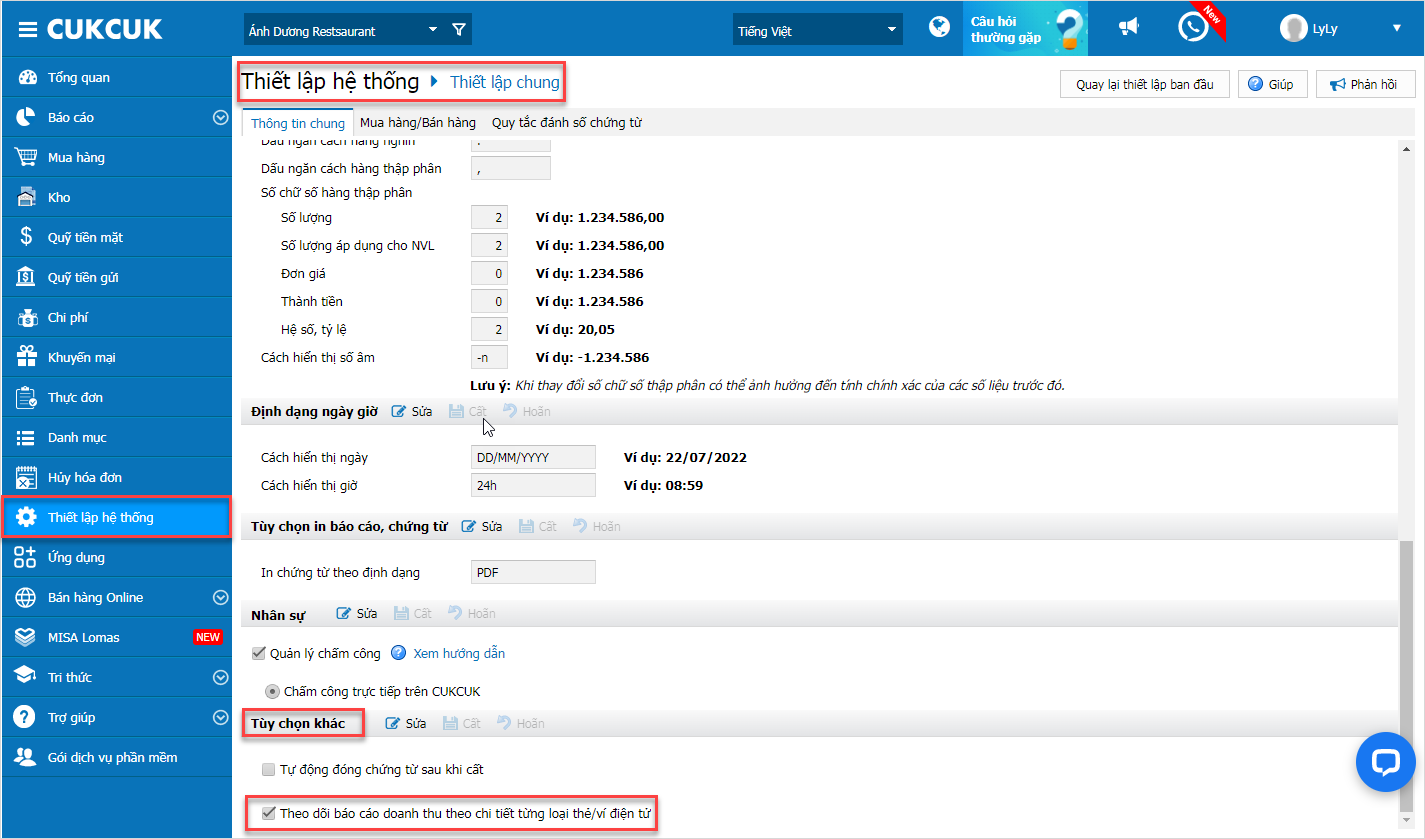
Sau khi thiết lập xong, QLNH chọn Báo cáo/Bán hàng và nhấn chọn Bảng kê hóa đơn
Chọn kỳ báo cáo và các tham số cần xem, nhấn Đồng ý. Dữ liệu báo cáo hiển thị như hình dưới đây.
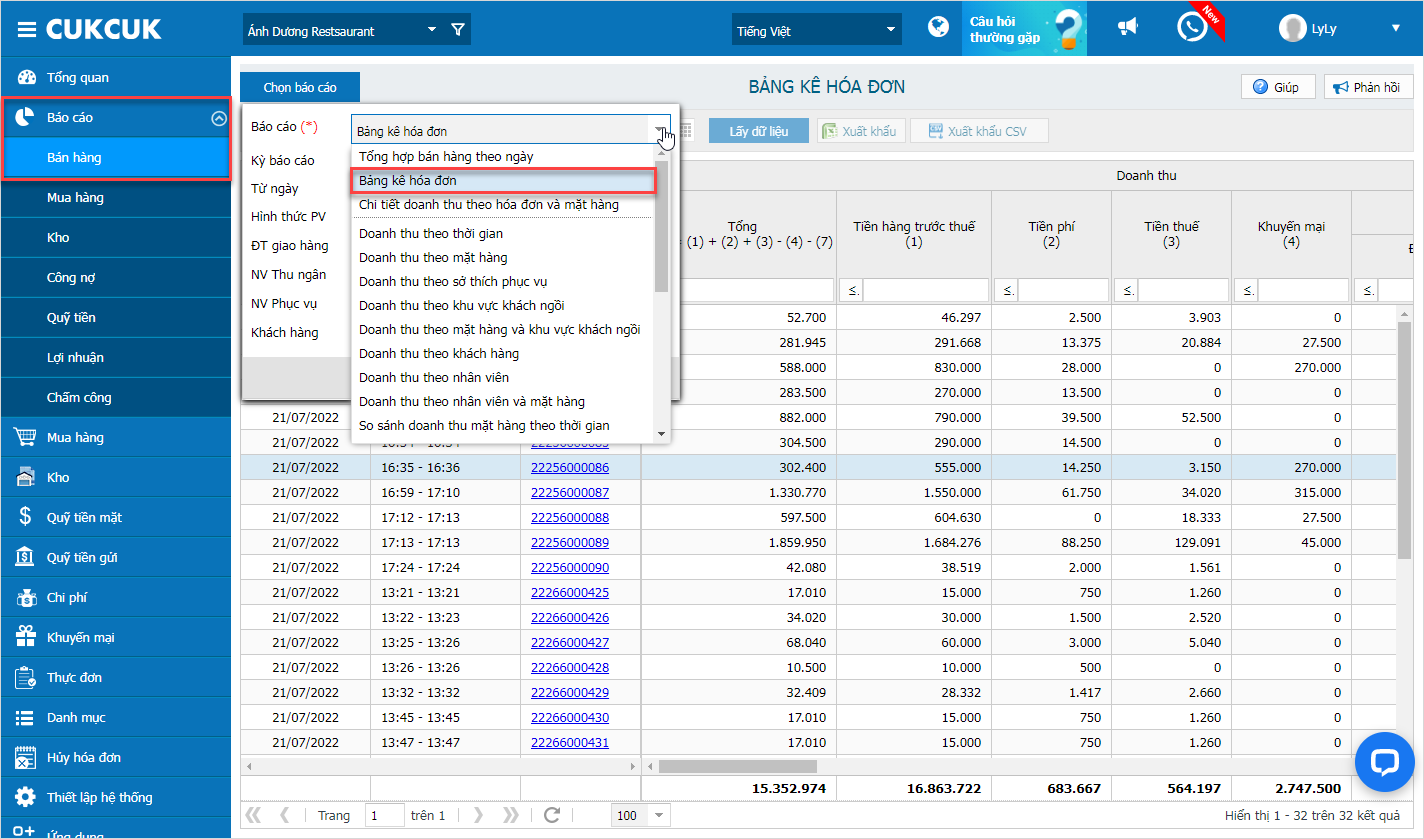
Màn hình hiển thị chi tiết loại thanh toán cùng mức thuế và số tiền tương ứng từng loại dưới dòng thẻ/ví điện tử.
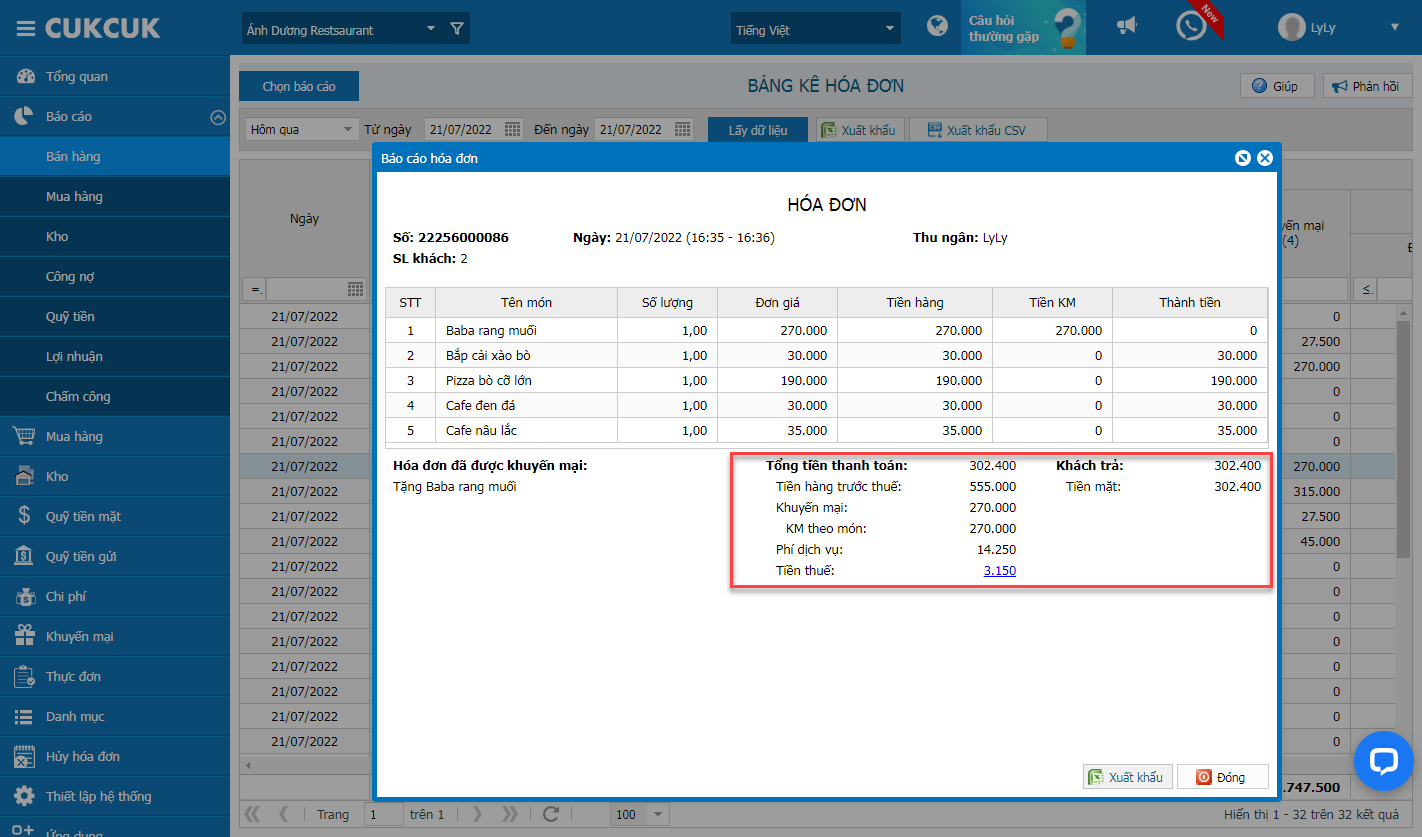
2. Trên phần mềm bán hàng (PC)
Trên trang order, nhấn vào biểu tượng ![]() và chọn Danh sách hóa đơn để xem chi tiết tiền thu được theo từng loại ví/thẻ điện tử.
và chọn Danh sách hóa đơn để xem chi tiết tiền thu được theo từng loại ví/thẻ điện tử.
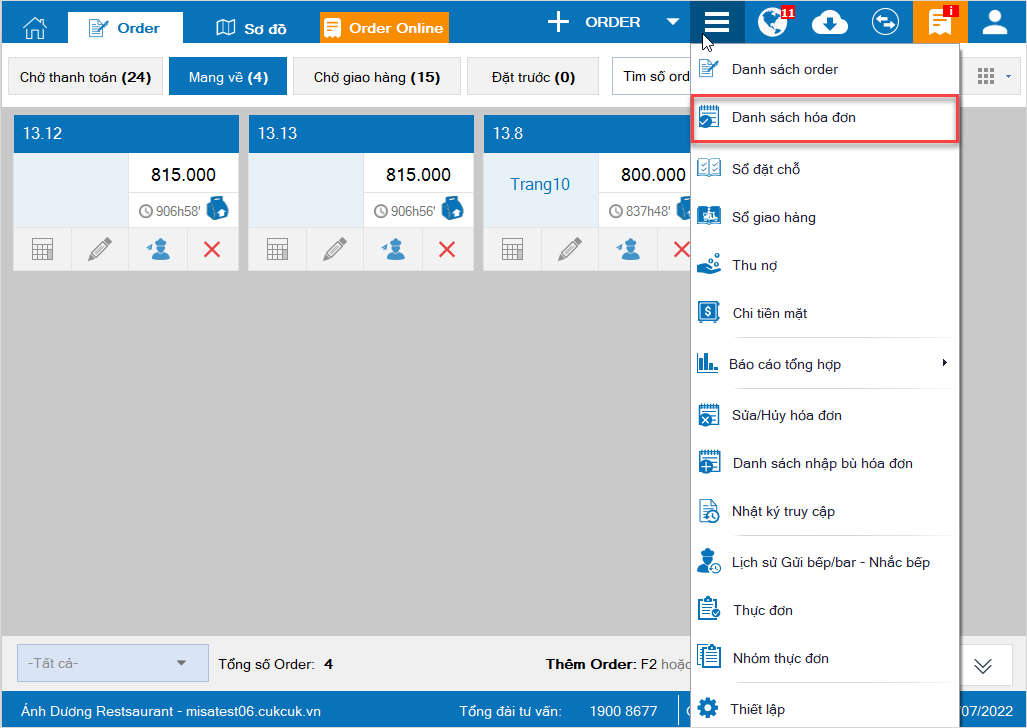
Chi tiết hóa đơn thu theo từng loại ví/thẻ hiển thị như ảnh dưới đây.
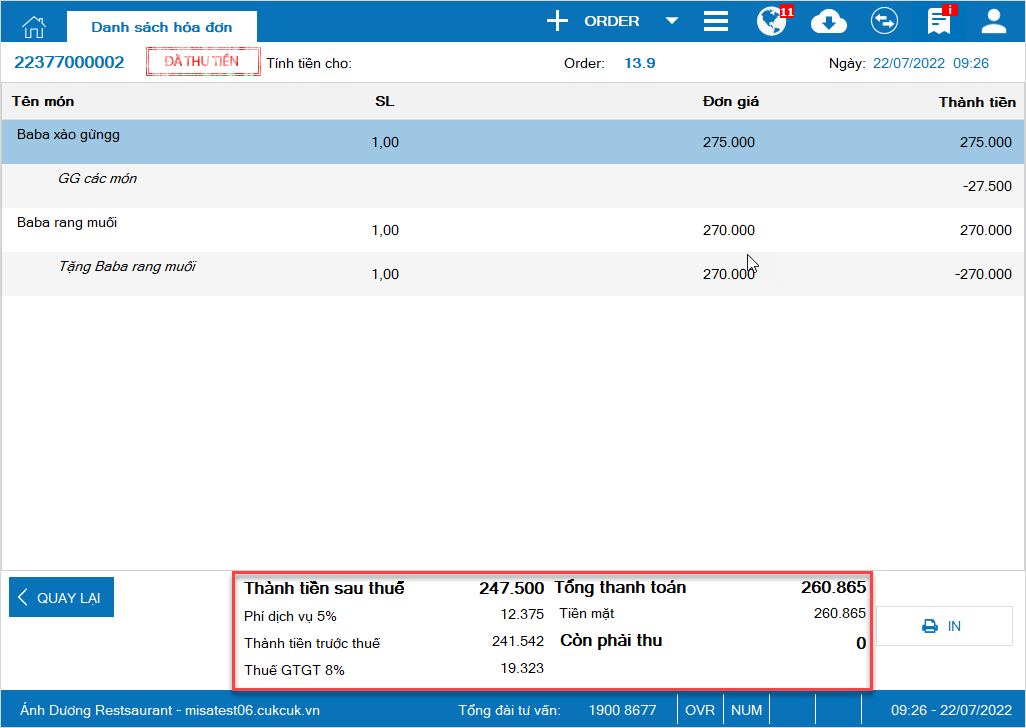
3. Trên ứng dụng Mobile/Tablet
3.1 Trên ứng dụng Mobile
Thu ngân nhấn vào biểu tượng ![]() tiện ích và chọn Danh sách hóa đơn để xem chi tiết tiền thu được theo từng loại ví/thẻ điện tử.
tiện ích và chọn Danh sách hóa đơn để xem chi tiết tiền thu được theo từng loại ví/thẻ điện tử.
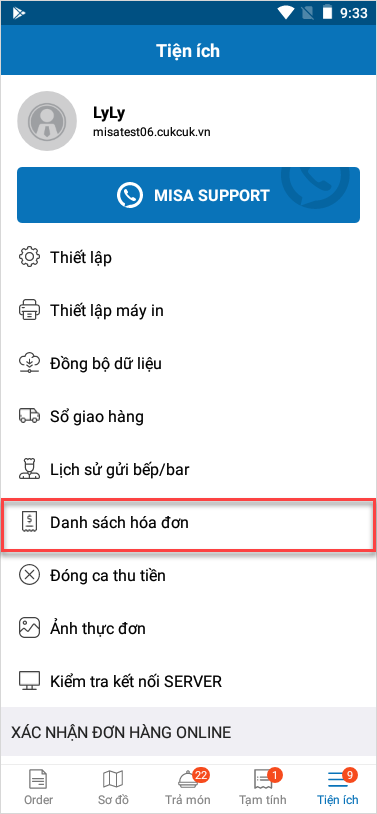
Chi tiết hóa đơn thu theo từng loại ví/thẻ hiển thị như ảnh dưới đây.
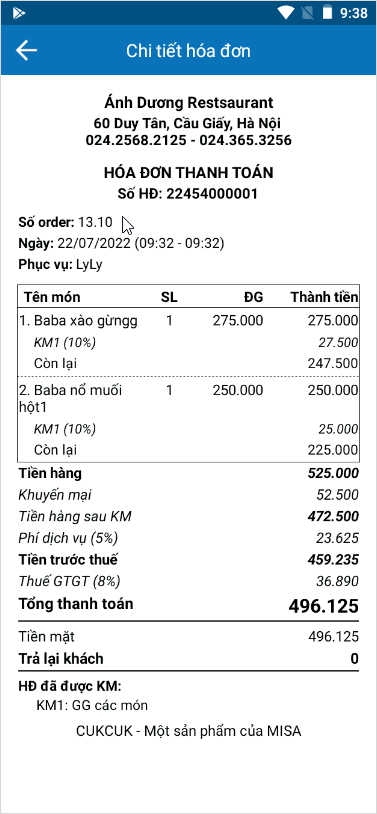
3.2 Trên ứng dụng Tablet: Phần mềm đáp ứng tương tự như trên ứng dụng Mobile
Thu ngân nhấn vào biểu tượng![]() tiện ích và chọn Danh sách hóa đơn để xem chi tiết tiền thu được theo từng loại ví/thẻ điện tử.
tiện ích và chọn Danh sách hóa đơn để xem chi tiết tiền thu được theo từng loại ví/thẻ điện tử.
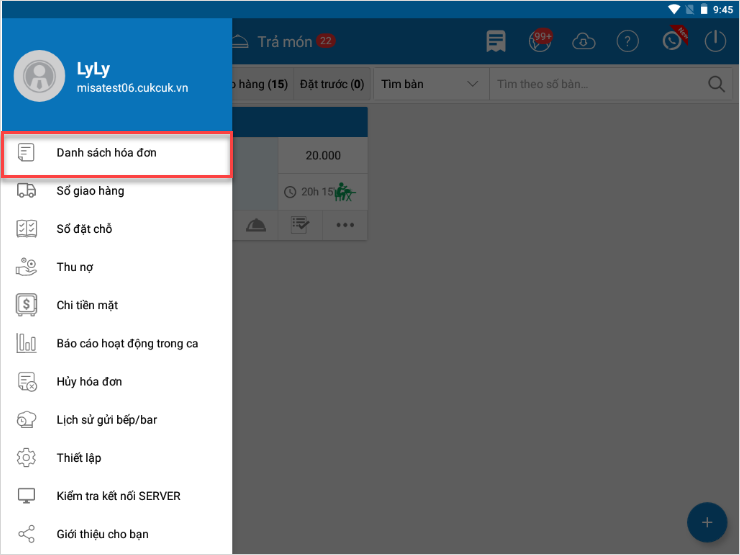
Chi tiết hóa đơn thu theo từng loại ví/thẻ hiển thị như ảnh dưới đây.

Chúc Anh chị thực hiện thành công!











